• شاومي تم ملء مركز الدعم بالشكاوى بعد التحديث الأخير لـ أندرويد 10 أجهزة مختلفة. على ما يبدو ، فإنه يولد مشكلة عرضية عند نقل المحتوى الذي استضفناه مع الهاتف المحمول إلى أجهزة أخرى من خلاله Chromecast .
ثم نقوم بمراجعة حلول المشاكل الكلاسيكية مع عدم القدرة على مشاركة المحتوى أو حقيقة عدم القدرة على ذلك مشاركة شاشة هاتف Xiaomi مع Chromecast .

مشاكل في التطبيقات مثل Netflix أو HBO أو YouTube
أول شيء يجب عليك فعله هو تنزيل صفحة Google الرئيسية التطبيق المسؤول عن ربط جميع الأجهزة ببعضها البعض عبر اتصال Wi-Fi. عند تثبيته ، يجب عليك توصيل جهاز Chromecast بنفسه شبكة الذي تم إنشاء الهاتف الذكي فيه وإضافة الجهاز المقابل من خلال التطبيق لإنشاء ملف تعريف جديد. العملية هي نفسها التي يجب اتباعها مع أي هاتف ذكي يعمل بنظام Android.
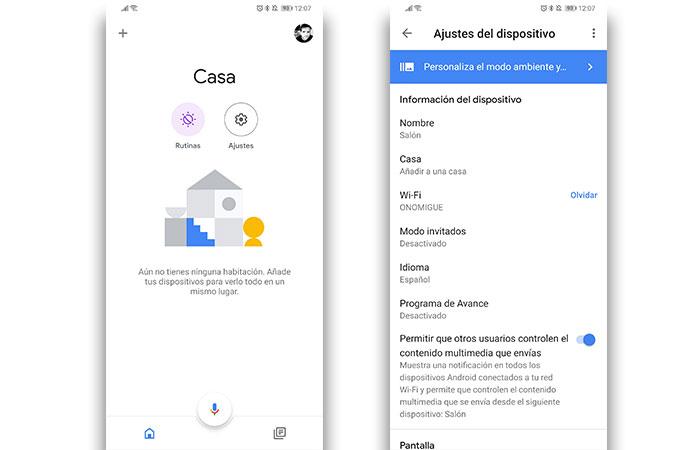
بمجرد التهيئة ، يجب اتباع هذه الخطوات
- تحقق من أن هاتف Xiaomi الذكي الذي تريد بث محتوى به متصل بـ نفس شبكة Wi-Fi ك Chromecast أو التلفزيون مع Chromecast متكاملة.
- افتح تطبيقًا متوافقًا مع Chromecast.
- المس زر الإرسال الذي تم تحديده على أنه مستطيل مع أيقونة موجة مثل تلك الموجودة على غلاف هذه المقالة.
وإذا لم يظهر الرمز؟
إذا كان لديك شبكتان أو أكثر تتذكرهما Chromecast أو جوال ، قد يتم تبديله تلقائيًا من شبكة إلى أخرى اعتمادًا على قوة الإشارة. يمكن أن يجعل هذا الزر لإرسال محتوى يظهر أو لا يظهر في التطبيقات.
إذا استمرت المشكلة ، فقد يتم العثور على الخطأ في Chromecast ، وليس على هاتفك المحمول. في هذه الحالة ، يجب عليك إعادة تشغيله عن طريق الوصول إلى تطبيق Google Home ، والنقر فوق اسم جهاز Chromecast ، وحدد Settings (إعدادات) ، ثم انقر بزر الماوس الأيمن فوق أيقونة 3 نقاط لاختيار إعادة ضبط حالة المصنع.
مشاكل مع مشاركة الشاشة
وXIAOMI كبير مشكلة مع Chromecast بعد الترقية إلى MIUI 11 هو عدم القدرة على تكرار شاشة الجوال على التلفزيون. هذه مشكلة معروفة من قبل العلامة التجارية الصينية لأن هواتف Android 10 الآن متوافقة فقط مع أجهزة Miracast.
ومع ذلك ، هناك 3 حلول ممكنة:
استخدام قاذفة نوفا
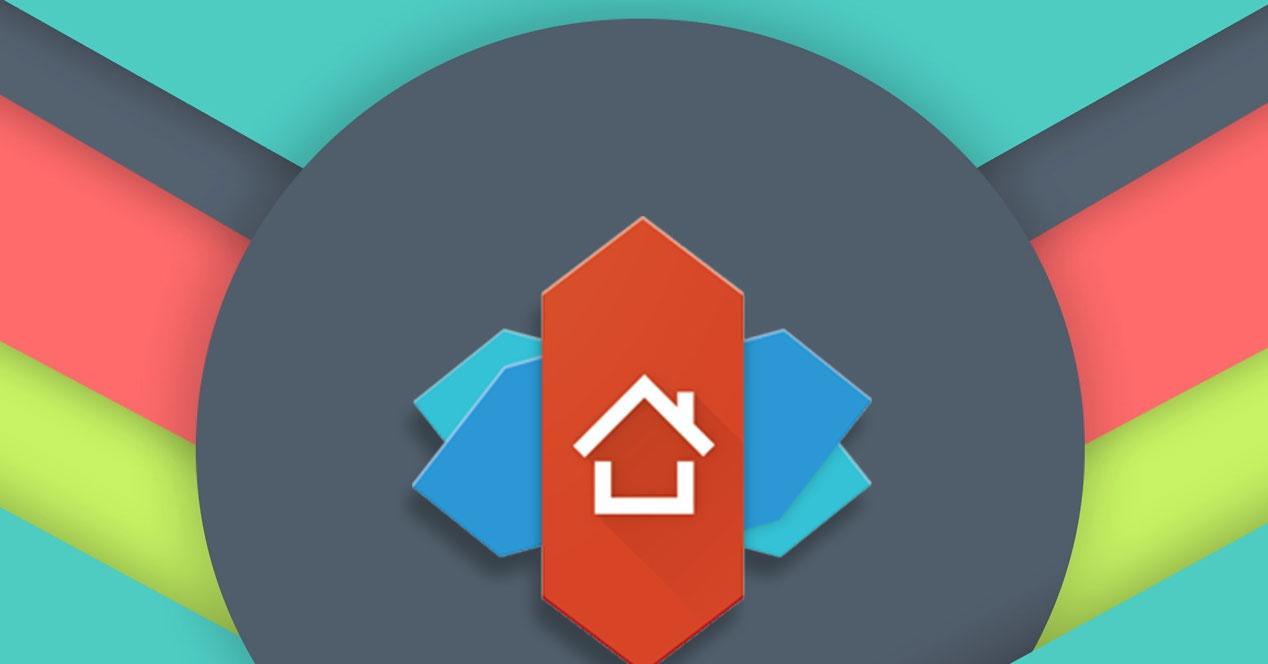
إذا كنت تستخدم نوفا المشغل (أو ما شابه ذلك) ، يمكنك إضافة اختصار على الشاشة الرئيسية يأخذك مباشرةً إلى شاشة البث الأصلية. للقيام بذلك ، المس الشاشة الرئيسية مع الاستمرار ، قم بإضافة عنصر واجهة مستخدم واختر الأنشطة. في القائمة ، التي تظهر على الشاشة ، حدد الإعدادات (أكبر من أكثر من 200 خيار) ، ثم حدد Cast. سيؤدي هذا إلى فتح الشاشة التي تتيح لك الاتصال Chromecast على MIUI 11 .
شاشة التلفزيون المتطابق
استخدام هذا التطبيق لتتمكن من نقل شاشتك والمحتويات المخزنة على هاتفك المحمول إلى جهاز التلفزيون الخاص بك من هاتف ذكي Xiaomi كما يمكنك القيام به قبل وصول MIUI 11.
استرجع إلى MIUI 1st
هناك هواتف محمولة بها نظام مضاد للرجوع يمنع العودة إلى إصدار سابق من MIUI. ومع ذلك ، هناك هاتف ذكي يمكنه ، إذا كان لديه برنامج إلغاء تحميل bootloader ، استخدام تطبيق مثل DownMi للعودة إلى إصدار سابق من نظام التشغيل.
من هنا تحديد موقع نسخة من MIUI 10 تم اختياره لجهازك ، وقم بتنزيله وتحديث الهاتف المحمول يدويًا من تطبيق Xiaomi Updater.